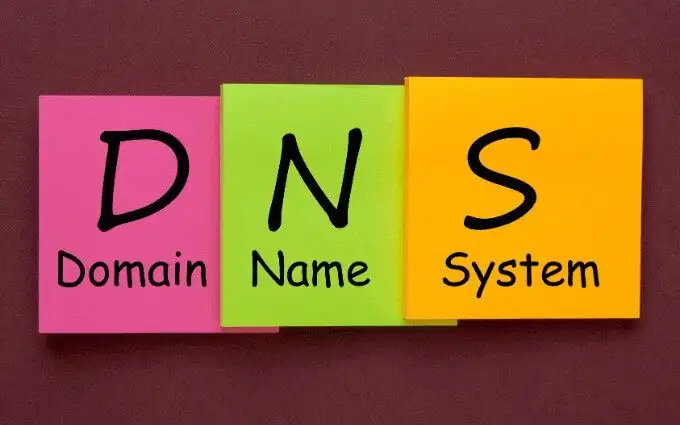Cách xóa bộ nhớ cache DNS trên Windows, Mac, Android và iOS
Khi bạn duyệt Internet, dịch vụ Hệ thống tên miền (DNS) sẽ chủ động dịch hoặc “phân giải” các địa chỉ web khác nhau mà bạn gặp thành định dạng mà thiết bị Windows, Mac, Android hoặc iOS của bạn hiểu được. Các địa chỉ này sau đó được lưu vào bộ nhớ cache cục bộ để giúp tăng tốc độ.
Nhưng nếu có điều gì đó thay đổi trong thời gian chờ đợi, trình duyệt web của bạn có thể gặp sự cố kết nối và không thể tải một số trang web đúng cách. Trong trường hợp đó, bạn phải loại bỏ bộ nhớ cache DNS để buộc thiết bị của bạn phải tra cứu lại từng địa chỉ web.
Trên Windows và macOS, bạn có thể xóa bộ nhớ cache DNS nhanh chóng bằng Command Prompt, Windows PowerShell và bảng điều khiển Terminal. Tuy nhiên, trên Android và iOS, quy trình này không đơn giản như vậy và bạn sẽ phải thử một vài phương pháp cùng một lúc.
Nội dung bài viết
Xóa DNS Cache trên Windows
Nếu bạn có PC cài đặt Windows 7, Windows 8, Windows 8.1 hoặc Windows 10, bạn có thể sử dụng bảng điều khiển Command Prompt để xóa bộ nhớ cache DNS.
Ngoài ra, bạn có thể sử dụng bảng điều khiển Windows PowerShell trong Windows 8 / 8.1 / 10 để có được kết quả tương tự.
Sử dụng Command Prompt để xóa DNS Cache
1. Nhấn các cửa sổ+NS để mở hộp Run. Sau đó, gõ cmd và chọn VÂNG.
2. Nhập nội dung sau vào bảng điều khiển Command Prompt:
ipconfig / flushdns
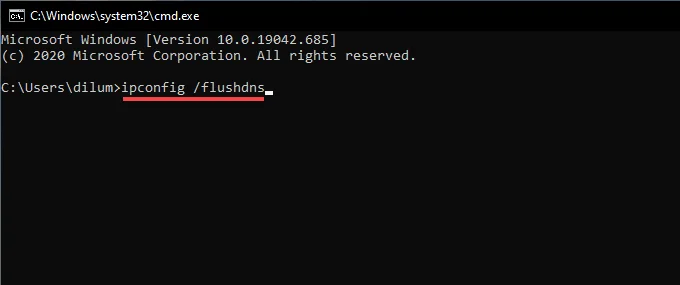
3. Nhấn Vào.
Sử dụng Windows PowerShell để xóa DNS Cache
1. Nhấp chuột phải vào Bắt đầu nút và chọn Windows PowerShell. Hoặc, nhấn các cửa sổ+NS, kiểu powershell.exevà chọn VÂNG.
2. Nhập nội dung sau vào bảng điều khiển Windows PowerShell:
Clear-DnsClientCache
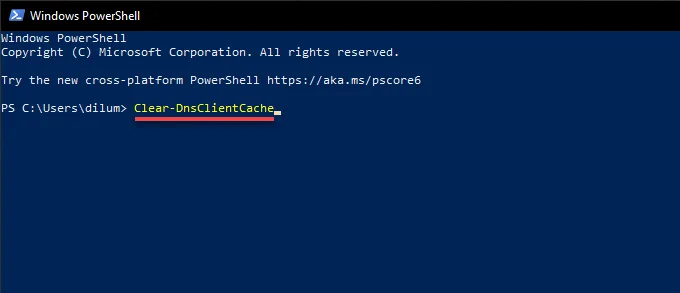
3. Nhấn Vào.
Xóa DNS Cache trên Mac
Bạn có thể xóa bộ nhớ cache DNS trên máy Mac bằng Terminal. Điều này áp dụng cho macOS Big Sur 11.0, macOS Catalina 10.15 và macOS Mojave 10.14, bao gồm cả các phiên bản macOS trước đó có từ OS X Mavericks 10.9.
1. Đi tới Người tìm kiếm > Các ứng dụng > Tiện ích và khởi chạy Phần cuối.
2. Sao chép và dán lệnh sau:
sudo dscacheutil -flushcache; sudo killall -HUP mDNSResponder
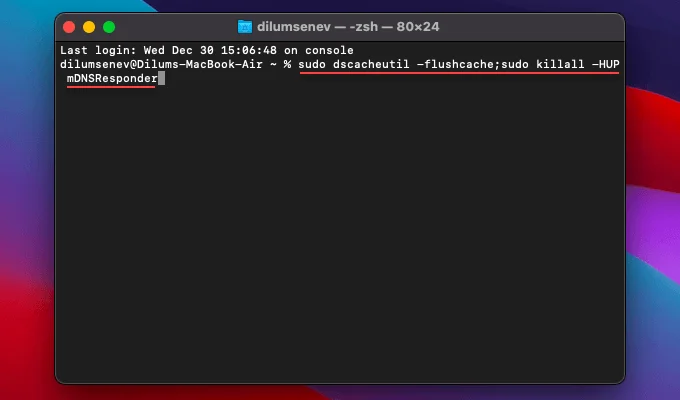
Ghi chú: Trong các phiên bản OS X Yosemite bắt đầu từ 10.10.0 đến 10.10.3, bạn phải sử dụng lệnh sau để thay thế:
sudo Discoveryutil mdnsflushcache; sudo Discoveryutil udnsflushcaches
3. Nhấn Vào. Khi Terminal nhắc bạn nhập mật khẩu quản trị viên, hãy nhập mật khẩu đó và nhấn Vào lần nữa.
Xóa DNS Cache trên Android
Trên Android, bật / tắt Chế độ trên máy bay hoặc thực hiện khởi động lại cứng thường xóa bộ nhớ cache DNS. Ngoài ra, bạn có thể xem việc xóa bộ nhớ cache DNS nội bộ của Google Chrome có thể giúp ích được gì không. Nếu không có gì hoạt động, bạn phải thực hiện thiết lập lại cài đặt mạng.
Bật / Tắt Chế độ trên máy bay trên Android
Bạn có thể bật / tắt Chế độ trên máy bay qua ngăn Cài đặt nhanh trên thiết bị Android của mình. Chỉ cần vuốt xuống từ đầu màn hình một hoặc hai lần để hiển thị Chế độ máy bay biểu tượng. Sau đó, nhấn vào nó để bật Chế độ trên máy bay. Chờ một vài giây và nhấn vào nó một lần nữa để tắt Chế độ trên máy bay.
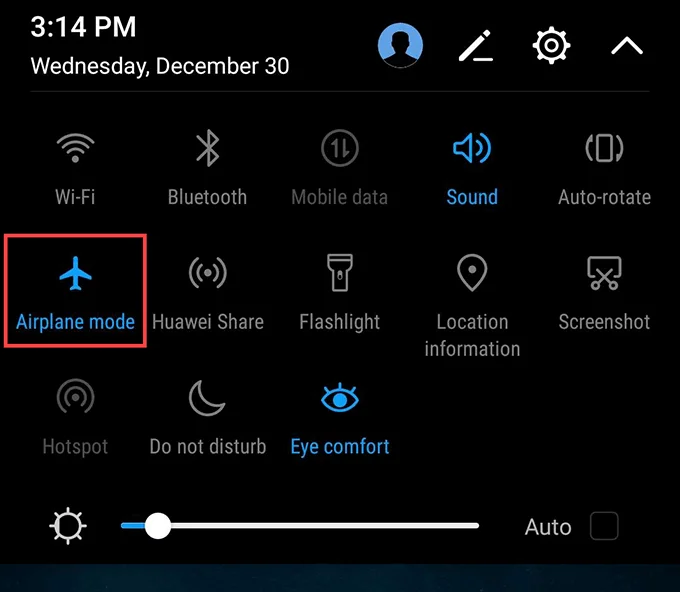
Hard-Reboot thiết bị Android
Nếu việc bật / tắt Chế độ trên máy bay không hữu ích, hãy thử khởi động lại thiết bị Android của bạn. Thông thường, điều đó liên quan đến việc nhấn và giữ Quyền lực trong 10 – 20 giây. Nếu bạn không thể khởi động lại bằng cách đó, tốt nhất bạn nên thực hiện tìm kiếm trên Google với tên kiểu máy Android của bạn để có hướng dẫn cụ thể.
Xóa bộ nhớ cache DNS nội bộ của Chrome
Google Chrome, trình duyệt web gốc tích hợp sẵn của Android, có bộ nhớ cache DNS nội bộ. Hãy thử xóa nó ra.
1. Mở Google Chrome. Sau đó, nhập đường dẫn sau vào thanh địa chỉ và nhấn Vào:
chrome: // net-internals / # DNS
2. Chọn DNS tab bên và nhấn Xóa bộ nhớ cache của máy chủ lưu trữ.
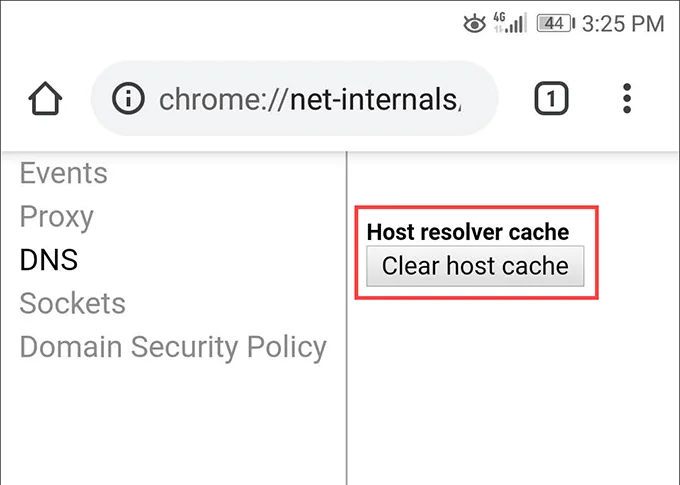
3. Chọn ổ cắm tab bên và nhấn Đóng các ổ cắm không hoạt động, theo dõi bởi Các bể chứa nước xả.
Đặt lại cài đặt mạng Android
Đặt lại cài đặt mạng yêu cầu bạn phải tìm hiểu kỹ ứng dụng Cài đặt trên điện thoại thông minh Android của mình. Các bước dưới đây có thể không giống nhau về phía bạn, nhưng bạn nên nắm được ý tưởng.
Ghi chú: Quy trình đặt lại sẽ xóa tất cả các kết nối và mật khẩu Wi-Fi đã lưu trên thiết bị Android của bạn, vì vậy hãy chuẩn bị để thiết lập lại mọi thứ từ đầu.
1. Mở ứng dụng Cài đặt trên thiết bị Android của bạn.
2. Nhấn Hệ thống.
3. Nhấn Cài lại.
4. Nhấn Đặt lại cài đặt mạng.
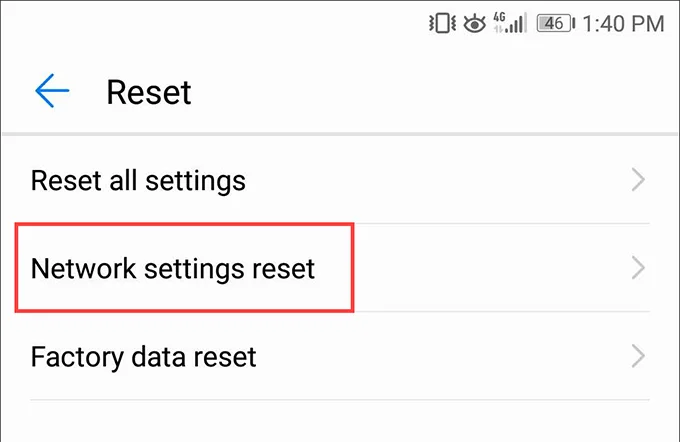
5. Nhấn Đặt lại cài đặt mạng một lần nữa để xác nhận.
Xóa DNS Cache trên iPhone
Nếu bạn sử dụng iPhone, việc bật / tắt Chế độ trên máy bay, buộc khởi động lại thiết bị hoặc đặt lại cài đặt mạng sẽ giúp bạn xóa bộ nhớ cache DNS.
Bật / Tắt Chế độ Máy bay trên iPhone
Vuốt xuống từ trên cùng bên phải của màn hình iPhone để mở Trung tâm điều khiển. Nếu thiết bị của bạn sử dụng Touch ID, hãy vuốt lên từ cuối màn hình.
Sau đó, nhấn vào Chế độ máy bay biểu tượng. Chờ trong vài giây và nhấn vào Chế độ máy bay biểu tượng một lần nữa.
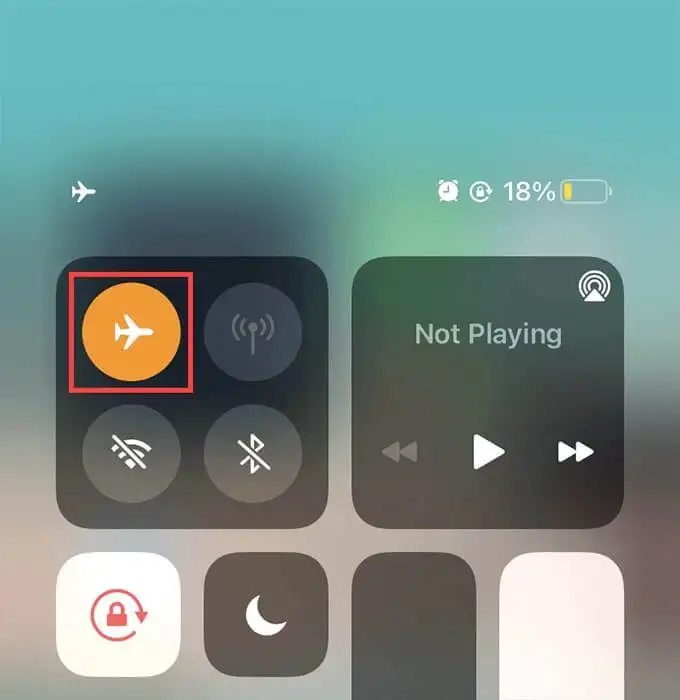
Buộc khởi động lại iPhone
Buộc khởi động lại iPhone yêu cầu nhấn các tổ hợp nút cụ thể thay đổi tùy thuộc vào kiểu dáng và kiểu máy của thiết bị của bạn.
iPhone 8 và mới hơn: Nhanh chóng nhấn phát hành Tăng âm lượng nút, nhấn và thả Giảm âm lượng và nhấn và giữ nút Bên cho đến khi logo Apple hiển thị trên màn hình
iPhone 7: Nhấn và giữ cả hai Giảm âm lượng và Bên cùng lúc cho đến khi bạn nhìn thấy logo Apple trên màn hình.
iPhone 6s trở về trước: Giữ cả hai Bên/Đứng đầu và Nhà các nút với nhau cho đến khi logo Apple hiển thị trên màn hình.
Đặt lại cài đặt mạng iPhone
Đặt lại cài đặt mạng iPhone sẽ không chỉ xóa bộ nhớ cache DNS mà còn xóa tất cả các mạng và mật khẩu Wi-Fi đã lưu. Trừ khi bạn chỉ dựa vào dữ liệu di động, bạn phải kết nối lại thủ công với từng mạng Wi-Fi sau đó. Chỉ thử điều này nếu các phương pháp khác không hoạt động.
1. Mở ứng dụng Cài đặt trên iPhone của bạn.
2. Nhấn Tổng quan.
3. Nhấn Cài lại.
4. Nhấn Đặt lại Cài đặt mạng.
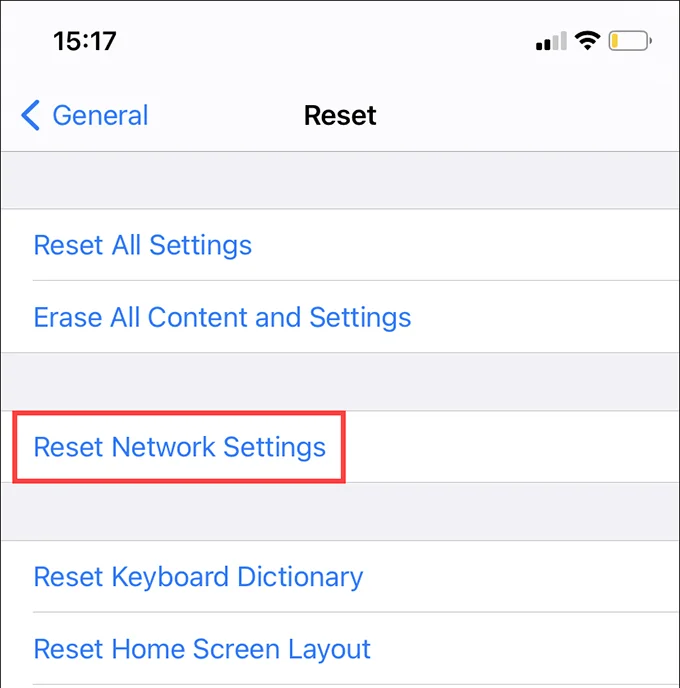
5. Nhấn Đặt lại Cài đặt mạng một lần nữa để xác nhận.
Đừng quên bộ nhớ cache của trình duyệt
Chỉ xóa bộ nhớ cache DNS có thể là không đủ. Trình duyệt web lưu vào bộ đệm cục bộ tất cả các loại nội dung web khác và điều đó cũng có thể gây ra nhiều vấn đề. Nếu bạn tiếp tục gặp sự cố khi tải trang web, hãy thử xóa bộ nhớ cache của trình duyệt. Ngoài ra, đừng quên khắc phục các sự cố khác liên quan đến mạng.